Mac Yerel Uygulamaları İçin Grammarly Desktop'ın Hızlı İncelemesi
Yayınlanan: 2022-12-03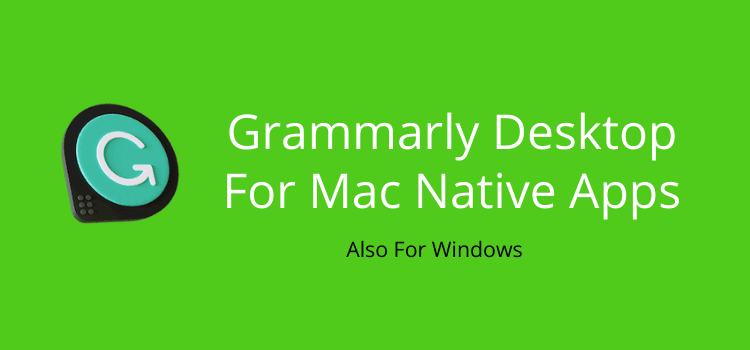
Bu özelliği yıllardır istiyordum. Artık Mac için Grammarly Desktop, birçok yerel Apple uygulamasıyla entegre oluyor.
Yeni Grammarly uygulaması bir süredir mevcut ve büyüleyici bir şekilde çalışıyor.
En iyi özelliği, artık e-postalarımı Apple Mail'de kontrol etmek için Grammarly'yi kullanabilmem.
Ayrıca Apple Pages ile bütünleşir, bu nedenle yazarlar için başka bir büyük artı.
Mac için Grammarly Desktop'ın İncelenmesi
İncelemem, size Grammarly Desktop'ın Windows için de mevcut olduğunu söyleyerek başlamalı.
Mac'te olduğu kadar iyi çalıştığını hayal ediyorum. Ama tekrar kontrol edeceğim bir bilgisayarım yok, bu yüzden size yalnızca Mac kullanırken izlenimlerimi verebilirim.
Halihazırda bir Grammarly kullanıcısıysanız, uygulamayı yüklemek hızlı ve kolaydır.
Hesabınıza gidin, uygulamaları seçin ve ardından yükleyin.

Tabii ki benimki aktif. Ancak bir yükleme düğmesi göreceksiniz.
Uygulamayı yükledikten sonra yapacak başka bir şey yok.
Mail, Apple Pages veya Text Edit gibi yerel bir uygulamayı açın ve Grammarly simgesini göreceksiniz.
Ardından, size çok tanıdık gelen tüm Grammarly özelliklerine erişebileceksiniz.
Bu kadar kolay.
Yerel uygulamalarınızdaki tüm Grammarly özellikleri
Mac için Grammarly Desktop'ı kurar kurmaz denemek istediğim ilk uygulama Apple Mail oldu.
E-posta yazarken güvenilir bir yazı denetleyicimin olmaması beni her zaman rahatsız etti.
Ama şimdi, ekstra bir güvenle yazabiliyorum ve aptalca yazım hataları yapmaktan kaçınabiliyorum.
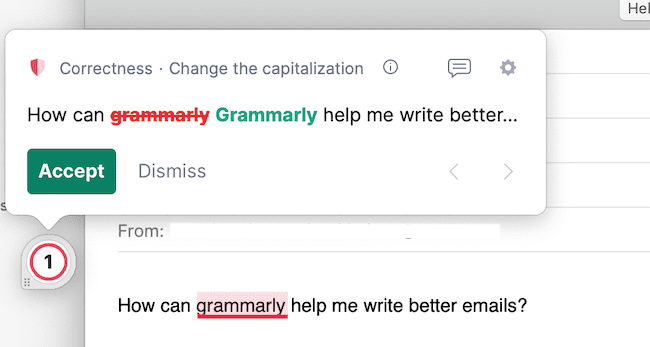
Dilbilgisi simgesi soldadır. Tıkladıktan sonra, önerilen düzeltmeleri tarayabilirsiniz.
Bilgi simgesi, önerilen her düzeltme için size yararlı ipuçları ve örnekler verir.
Simgenin konumunu beğenmediyseniz, ekranınızdaki başka bir konuma taşımak için altı noktaya tıklayın.
Diğer bir kullanışlı özellik ise, Grammarly'yi simgeye sağ tıklayarak 30 dakika boyunca kapatabilir veya duraklatabilirsiniz.
Tarayıcı uzantısını zaten kullanıyorsanız, uygulamanın özellikleri size çok tanıdık gelecektir.
Metin Düzenleme için dil bilgisi denetimi
Pek çok yazarın düz metin düzenleyici kullanmayı sevdiğini biliyorum.
Mac'te Metin Düzenleme kullanıyorsanız, Grammarly ile entegrasyondan memnun kalacaksınız.
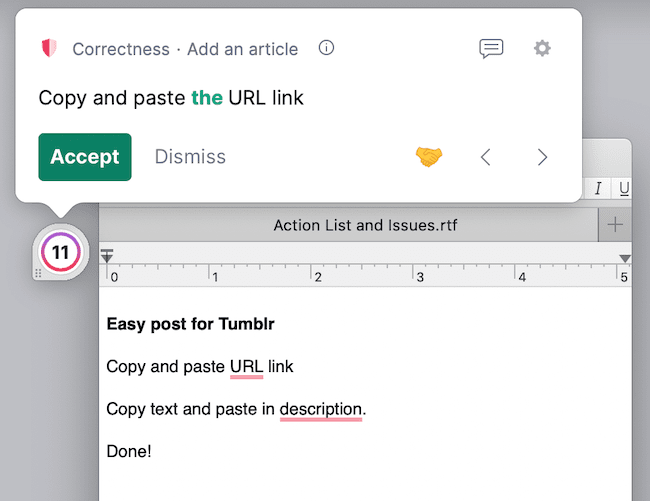

Yine, daha iyi ve daha doğru yazmanıza yardımcı olacak tüm tanıdık kontrol ve düzeltme özelliklerine sahip olursunuz.
Apple Pages ile Dil Bilgisi
Muhtemelen yazarların Mac için Grammarly Desktop'ı kurmalarının ana nedeni budur.
Uzun zaman geçmesine rağmen, artık Apple Pages ile çok daha güvenle yazabilirsiniz.
Benim için uzun yıllardır bir numaralı dileğim buydu.
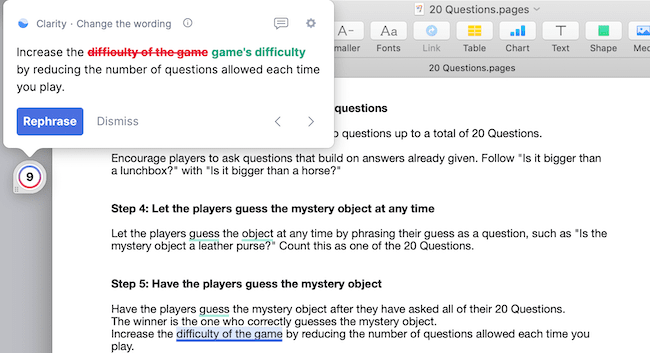
Altı çizili öneriler ve hatalar dahil olmak üzere tüm düzeltme özelliklerine sahip olursunuz.
Herhangi bir öneriye tıklayabilir ve tek tıklamayla düzeltme uygulayabilirsiniz.
Benim için en iyi özellik artık Pages ile güvenilir bir noktalama denetleyicisine sahip olmak.
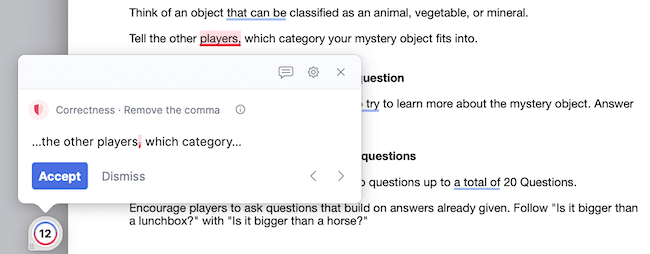
Pages ile yazmayı çok daha doğru hale getirmeye gerçekten yardımcı oluyor.
Yıllarca metinlerimi Pages'den Grammarly Editor'a kopyalardım.
Ama şimdi, yeni masaüstü uygulamasını eski Dilbilgisi Düzenleyicisi ile karşılaştırdığımda, eksik olan bir özelliği bulamıyorum.
Artık her şeyin tek çatı altında olması bana çok zaman kazandırıyor.
Mac kullanan bir yazarsanız, Pages ile entegrasyonun çok büyük bir avantaj olacağına eminim.
Tüm yerel uygulamalarla çalışır mı?
Testlerimde görebildiğim kadarıyla tüm yerel Apple uygulamalarıyla çalışıyor.
Keynote, Numbers, Mesajlar ve Notlar'ı kontrol ettim.
Artık hepsinde yazım ve dil bilgisini denetlemek için Dilbilgisi simgesi var.
Ancak yeni Grammarly uygulamasının en iyi özelliklerinden biri, belirli uygulamalara erişimi hızla kaldırabilmenizdir.
Tek yapmanız gereken dişli simgesine tıklamak ve Grammarly'yi Kapat'ı seçmek.
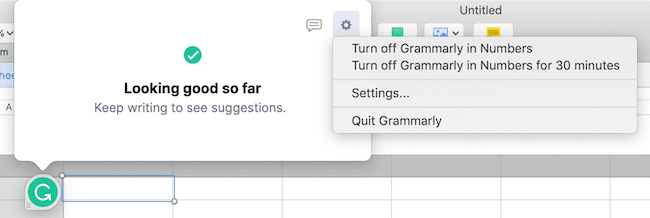
Numbers'da bir yazı kontrol cihazına ihtiyacım olacağından şüpheliyim, bu yüzden uygulamada Grammarly'yi kapatmak çok kolay.
Her uygulama için seçeneğiniz olması uygun bir seçenektir.
Uygulamanın herhangi bir dezavantajı var mı?
Şaşırtıcı bir şekilde, çok fazla istenmeyen hata veya sıkıntı bulduğumu söyleyemem.
Emin değilim, ama özellikle tarayıcı uzantısını kullanırken biraz fazladan atlama olabilir.
Ancak bunu yalnızca WordPress düzenleyicimle Grammarly kullanırken ara sıra yaşıyorum.
Ancak, tarayıcı uzantısında her zaman biraz sıçrama oldu, bu yüzden bunun uygulamadan kaynaklandığından emin olamıyorum.
Yazınıza betik veya kod eklerseniz, Grammarly bazen sorunlara neden olabilir. Dilbilgisi kontrolünü bitirdikten sonra herhangi bir kod eklemek her zaman daha iyidir.
Halihazırda bir aboneliğiniz varsa, masaüstü özelliğini eklemek ücretsizdir. Ancak bunu yapmazsanız, yıllık 144,00 ABD doları olan fiyat sizin için sorun olabilir.
Yazının başında da belirttiğim gibi Grammarly for Windows sürümünü kontrol edecek bir bilgisayarım yok.
Ama performansta çok fark olacağından şüpheliyim.
Özet
Bir Mac'te yazıyorsanız, bu yeni uygulama daha doğru yazmanıza yardımcı olacak harika bir gelişmedir.
Halihazırda bir Grammarly aboneliğiniz varsa tek yapmanız gereken uygulamayı yüklemek.
Grammarly kullanmayı düşündüyseniz, ancak Apple entegrasyonunun olmaması sizi durdurduysa, şimdi yeniden düşünmek isteyebilirsiniz.
Umulduğundan daha uzun sürmüş olabilir ama sonunda Grammarly entegrasyonu artık Apple kullanıcıları da dahil olmak üzere tüm yazarlar için.
Apple ve Windows kullanıcıları için uyumluluk listesi etkileyicidir.
Outlook, Gmail, Apple Mail, LinkedIn, Slack, Discord, Microsoft Powerpoint, Google E-Tablolar, Canva ve çok daha fazlası ile çalışır.
Grammarly'nin yeni masaüstü uygulamasıyla ilgili blog gönderisinde daha fazla ayrıntı bulabilirsiniz.
Hızlı incelememi bitirmek için söyleyebileceğim tek şey, son derece mutlu olduğum.
Grammarly'i yıllardır kullanıyorum ve sonunda onu her gün kullandığım yerel Apple uygulamalarıyla birlikte kullanabiliyorum.
İlgili okuma: Bir iPad'de Kitap Yazabilir misiniz? Evet, Doğru Araçlarla
